PS给偏青美女照调出冷艳的甜美效果教程(3)
- 2021-06-15 06:30
- 来源/作者:思缘论坛/Amazing
- 己被围观 次
05.盖印图层得到图层5,选择图层5,转到通道,选择红通道,载入选区,回到图层5,执行选择-反选,然后建立曲线调整层,参数如下,黑线为RGB下调整,红线为红通道下
05.盖印图层得到图层5,选择图层5,转到通道,选择红通道,载入选区,回到图层5,执行选择-反选,然后建立曲线调整层,参数如下,黑线为RGB下调整,红线为红通道下,蓝线为蓝通道下.
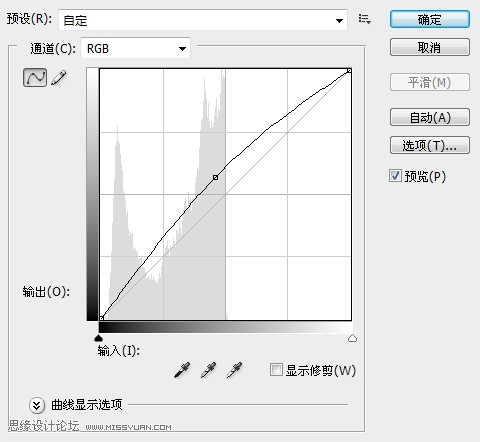
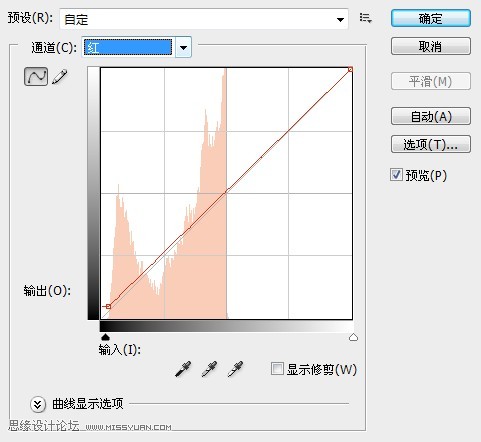
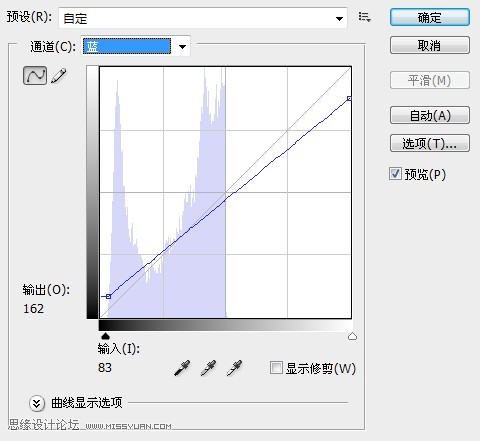

06.不要取消刚刚的选区,然后再次建立曲线调整层,参数如下,黑线为RGB下调整,红线为红通道下,蓝线为蓝通道下.
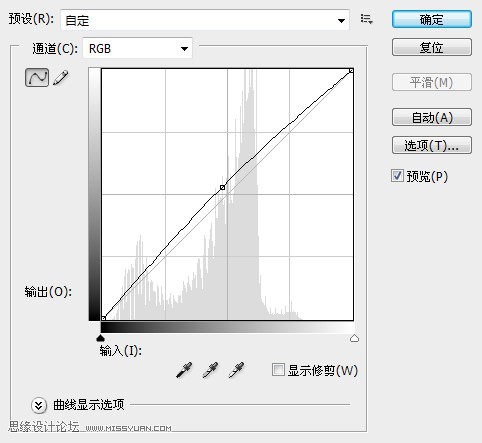
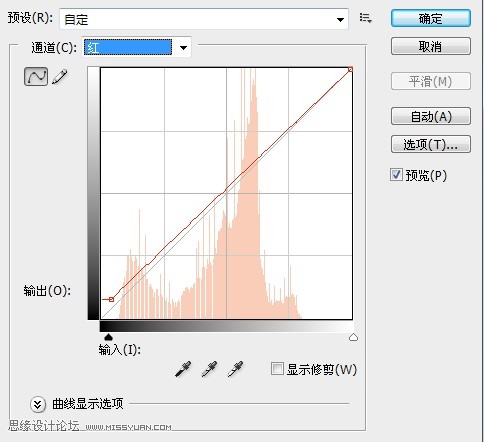
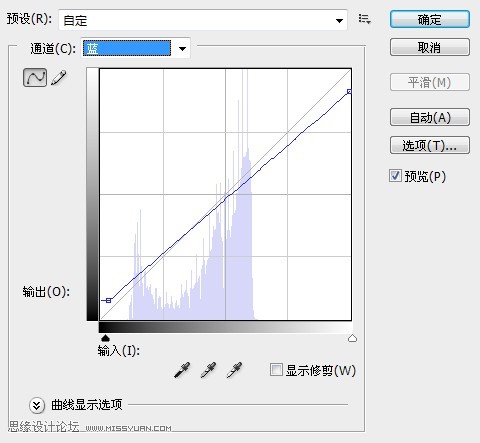

07.盖印图层得到图层6,下面我们来给窗户添加一些质感,复制图层6得到图层7,执行滤镜-纹理-颗粒,参数可以自己感觉,操作完建立图层模板,使用画笔把人物部分涂出来,不要让人受到这步的操作.

08.最后加入字体设计即可完成最终效果图

图层截图
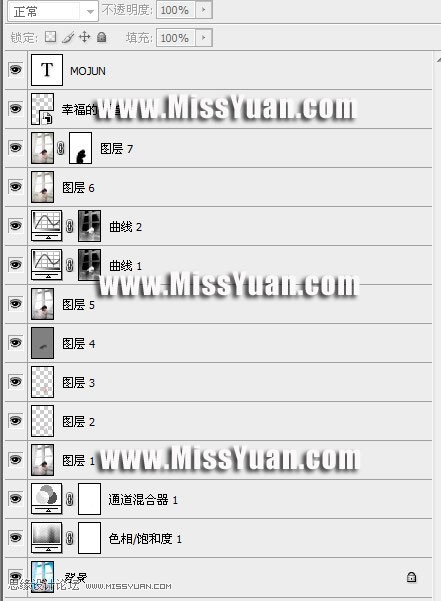
(责任编辑:xiaochuan)
*PSjia.COM 倾力出品,转载请注明来自PS家园网(www.psjia.com)
上一篇:PS为美女肤色调出淡黄色调效果




